File M2TS, yang dikenal karena video berkualitas tinggi, sulit diputar. File ini berisi video dan audio berkualitas tinggi, yang mungkin berukuran besar dan sulit diproses oleh beberapa pemutar. Jenis file ini biasanya ditemukan saat menyalin cakram Blu-ray atau merekam video kamera video.
Tidak semua pemutar media mendukung file M2TS; beberapa bahkan dapat mengalami masalah pemutaran. Terkadang hal ini dapat mengganggu, tetapi dengan alat yang tepat, Anda dapat menonton video tanpa masalah. Jika Anda merasa kesulitan, jangan khawatir! Dalam panduan ini, Anda akan memberikan empat cara mudah cara memutar file M2TS di komputer Anda.
Bagian 1: Cara Terbaik Memutar File M2TS di PC dan Mac
Tahukah Anda bahwa file M2TS, yang umum digunakan untuk video Blu-ray, memerlukan pemutar yang andal untuk memastikan pemutaran yang lancar? Di sinilah Pemutar Blu-ray AVAide Alat serbaguna ini mendukung semua jenis media, seperti cakram Blu-ray, DVD, berkas ISO, dan video definisi tinggi. Alat ini bekerja sangat baik di Windows atau Mac tanpa perlu menginstal codec lain.
Selain M2TS, AVAide Blu-ray Player mendukung video MP4, WMV, dan 4K. Pemutar ini juga memungkinkan Anda menikmati Dolby Digital dan DTS untuk kualitas suara yang jernih. Beberapa fiturnya termasuk penerapan efek video, kontrol pemutaran yang fleksibel, dan navigasi yang lancar, sehingga Anda dapat menyesuaikan pengalaman menonton sesuai keinginan. Anda juga dapat mengambil tangkapan layar, menyesuaikan pengaturan video, dan bahkan membuat daftar putar dengan mudah. Jadi, bagaimana cara memutar file M2TS dengannya? Pelajari di bawah ini!
Langkah 1Untuk memulai, kunjungi situs web resmi AVAide Blu-ray Player dan unduh serta instal perangkat lunaknya. Pilih versi yang tepat untuk sistem operasi Anda, baik Windows atau Mac. Setelah selesai, buka program untuk memulai prosesnya.

UNDUH GRATIS Untuk Windows 7 atau lebih baru
 Unduh Aman
Unduh Aman
UNDUH GRATIS Untuk Mac OS X 10.13 atau lebih baru
 Unduh Aman
Unduh AmanLangkah 2Di jendela utama pemain, klik Membuka file tombol. Telusuri berkas lokal Anda untuk menemukan berkas M2TS yang ingin Anda tonton. Silakan pilih berkas dan klik Membuka untuk memuatnya ke dalam program. Video akan segera mulai diputar.

Langkah 3Saat bermain, ada beberapa opsi yang dapat Anda atur untuk mengontrol pemutaran. Anda dapat Berhenti sebentar, Bermain, atau Lewati ke Depan dan Ke belakangAda juga Penggeser Volume untuk menambah atau mengurangi suara. Untuk tampilan yang lebih baik, klik Layar penuh untuk memperluas video. Cukup klik tombol Kamera untuk mengambil cuplikan apa yang ditampilkan pada layar Anda.

Nah, itu dia! Anda telah mempelajari cara memutar file M2TS di PC dan Mac menggunakan AVAide Blu-ray Player. Baik Anda menonton film atau video lainnya, AVAide Blu-ray Player memastikan semuanya dapat diputar dengan sempurna. Selain file M2TS, Anda juga dapat menggunakannya untuk memutar film Blu-ray disimpan dalam cakram. Sekarang, Anda dapat duduk santai, rileks, dan menikmati file M2TS favorit Anda tanpa masalah!
Bagian 2: Memutar File M2TS dengan VLC Media Player
VLC Media Player adalah program gratis dan aman untuk menonton video dalam berbagai format, termasuk M2TS. Program ini mendukung video H.264 dan audio AC3, yang berarti Anda tidak memerlukan perangkat lunak atau codec tambahan untuk memutar video Anda. Selain itu, program ini memungkinkan Anda untuk tambahkan subtitle jika diperlukan. Yang terpenting, mudah dioperasikan dan menghasilkan kualitas video yang bagus. Namun, audio mungkin tidak sinkron dengan video, terutama saat bekerja dengan file definisi tinggi.
Apakah Anda sekarang penasaran tentang cara memutar file M2TS menggunakan VLC Media Player? Simak langkah-langkahnya di bawah ini!
Langkah 1Buka VLC Media Player di komputer Anda.
Langkah 2Di bagian atas, klik Media, lalu pilih Buka File... dari menu drop-down. Akan muncul tampilan. Cari file M2TS yang ingin Anda putar di komputer Anda. Kemudian, silakan pilih dan klik Membuka.
Langkah 3Jika Anda ingin memutar beberapa file M2TS, gunakan fitur daftar putar. Tekan Ctrl + Saya untuk membuka daftar putar. Lalu, seret dan letakkan file M2TS Anda ke dalam daftar putar. Anda dapat memutarnya dalam urutan apa pun atau satu per satu.
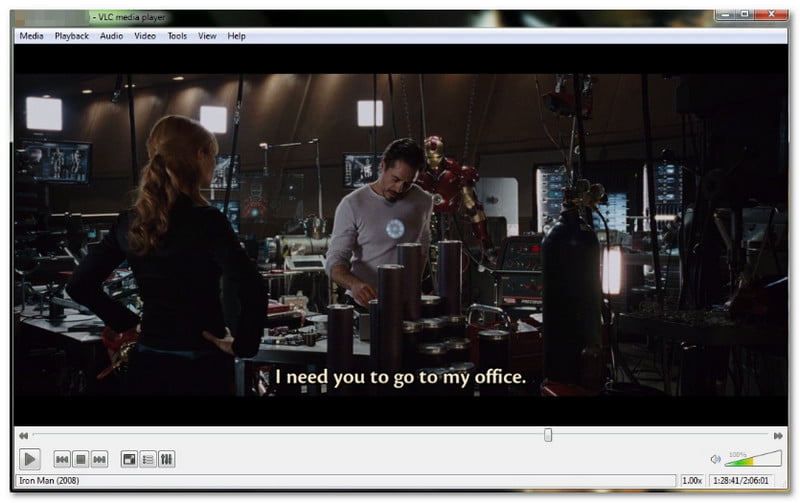
Bagian 3: Memutar File M2TS dengan MPC-HC
Cara lain untuk mempelajari cara memutar berkas M2TS di Windows adalah dengan menggunakan Media Player Classic - Home Cinema (MPC-HC). Pemutar ini mendukung banyak format berkas video, dan M2TS adalah salah satunya. Saat Anda membuka berkas M2TS dengannya, pemutar ini akan memutar berkas tanpa memerlukan plugin atau program tambahan.
Selain itu, ia memiliki beberapa kontrol pemutaran fungsional seperti play, pause, fast forward, rewind, dan kontrol volume. Namun, antarmuka dasar tidak cocok bagi mereka yang membutuhkan fungsi atau opsi tambahan.
Langkah 1Kunjungi situs web resmi MPC-HC lalu unduh dan instal di komputer Windows Anda.
Langkah 2Buka Media Player Classic - Home Cinema, klik Mengajukan di bagian atas, dan pilih Buka Berkas… dari menu.
Langkah 3Temukan file M2TS Anda di file lokal Anda dan klik Membuka.
Langkah 4File M2TS akan mulai diputar, dan Anda dapat menggunakan kontrol pemutaran untuk memutar, menjeda, atau menyesuaikan volume.

Bagian 4: Memutar File M2TS dengan PotPlayer
Hanya tersedia di Windows, PotPlayer adalah pemutar media populer yang dikenal karena fleksibilitasnya dan dukungannya untuk pemutaran video berkualitas tinggi. Pemutar ini dapat mengelola banyak format video, termasuk file M2TS. Selain kemampuan tersebut, pemutar ini menyediakan banyak opsi penyesuaian. Anda juga dapat mengubah pengaturan untuk meningkatkan pengalaman menonton. Namun, karena banyaknya pengaturan, pemutar ini membingungkan pengguna baru. Ditambah lagi, program ini terkadang macet atau mogok, terutama dengan file berukuran besar.
Langkah 1Pertama, untuk memutar file M2TS dengan PotPlayer, buka program di komputer Anda.
Langkah 2Anda dapat menarik dan melepas file M2TS ke jendela PotPlayer atau mengklik Membuka untuk menemukan berkas di komputer Anda.
Langkah 3Saat menonton video, Anda dapat mengontrolnya dengan opsi dasar seperti memutar, menjeda, memajukan, memundurkan, menghentikan, menambah atau mengurangi volume, atau mengubah layar ke ukuran penuh.
Langkah 4Jika Anda memerlukan lebih banyak pilihan, klik tombol kanan mouse pada jendela video. Ini akan membuka menu tempat Anda dapat mengatur opsi video dan audio, mengganti subtitle, mengubah kecepatan, menambahkan filter, dan banyak lagi.

Memutar file M2TS mungkin awalnya tampak sulit, tetapi menjadi mudah dengan alat yang tepat. Kami harap Anda mempelajarinya cara memutar file M2TS dari langkah-langkah di atas. Kami menyediakan berbagai cara untuk memenuhi kebutuhan Anda dan menyederhanakan pemutaran di komputer Anda.
Untuk kualitas video dan audio terbaik, disarankan untuk menggunakan perangkat lunak khusus seperti Pemutar Blu-ray AVAide dapat digunakan. Memberikan kualitas video dan suara yang luar biasa, membuat pengalaman Anda lancar dan menyenangkan. Sekarang, Anda dapat memutar file M2TS dan video lainnya dengan mudah!
Pemutar multimedia berfitur lengkap untuk memutar Blu-ray, DVD, UHD 4K, dan file video/audio lainnya.




